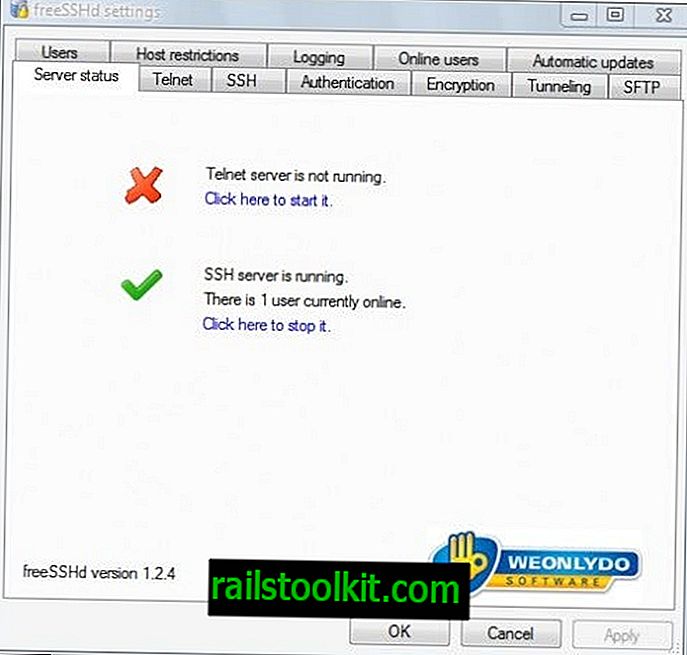Manjaro har alltid varit en av mina personliga favoritdistributioner av GNU / Linux, det kombinerar hastigheten och kraften hos Arch Linux och dess Pacman- och AUR-förvar, med användarvänligheten och övergripande "out of the box" -känsla hos Ubuntu och andra välkända nya användarvänliga distros.
Efter att ha troligen gått ett år sedan jag senast satte mig ner och installerade Manjaro och gav det en virvel, bestämde jag mig för att en översyn av den senaste versionen 16.10.3 kan vara i ordning. Så jag startade snabbt upp min webbläsare, laddade ner ISO och fick jobba.
För den här recensionen kommer jag att ge detaljer såväl som betyg av 10, med så lite personlig förspänning som jag möjligen kan, men det kommer att finnas mindre saker som min egen personliga åsikt kommer att lysa igenom, till exempel säkerhetsfunktioner eller arrangemang av menyer / applikationer. Ämnen som jag kommer att behandla är:
Enkel installation
Enkel användning
Förinstallerad programvara
Förinställda inställningar
Övergripande känsla
Manjaro XFCE Edition REVIEW
När jag hade gjort min LiveUSB startade jag upp den utan problem och öppnade upp Calamares, installationsverktyget Manjaro. Jag har haft blandade åsikter om Calamares tidigare, ibland stöter på problem med det; men jag måste säga att versionen förpackad med den senaste stabila versionen av Manjaro fungerade oklanderligt bra.
Det tog mig mindre än en minut att gå från att öppna verktyget till att starta installationen av systemet. Installationen gick utan problem, och på mindre än 20 minuter startades jag in i mitt nya Manjaro-system och körde i en dual-boot med Windows.
INSTALLATION: 10/10
Ändra kärnan / uppdateringarna

När jag startade in i min glänsande nya Manjaro och anslöt min Wi-Fi, fick jag omedelbart ett meddelande i min aktivitetsfält om uppdateringar som behövde göras. När du öppnade Pamac-verktyget var det mycket enkelt att starta nödvändiga uppdateringar. Jag hade inga problem med att slutföra uppdateringarna. Nu föredrar jag personligen att hålla mig uppdaterad om vilken kärna jag kör, vanligtvis med den senaste LTS-versionen av Linux, så efter att jag var klar med de vanliga systemuppdateringarna, bestämde jag mig för att öppna Manjaro Settings Manager och ändra min kärna .
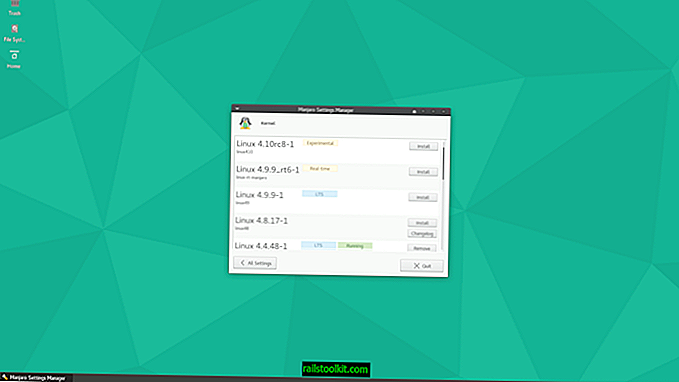
Manjaro hade installerats med kärnversion 4.4.48-1, men jag såg att 4.9.9-1 var ett alternativ och är den senaste LTS-versionen, så jag bytte till den med bara ett par klick, tog sedan bort den tidigare kärnan och startade om min maskin. Inga problem när du startar säkerhetskopiering.
Manjaro är den enda distro som jag personligen har använt som gör att byta kärnor är så enkla som detta, och jag tror att Manjaro-teamet bör få beröm för att integrera ett sådant grafikverktyg i deras distro. Det är ganska trevligt för oss som gillar att hålla oss uppe på saker, men lätt att använda för användare som inte är bekväma med att använda terminalen.
OBS: Om du bestämmer dig för att uppdatera din kärna kommer du att upptäcka att när du startar om maskinen efter att ha använt den nya kärnan så har du inte längre Windows listat i din GRUB. Detta fixas enkelt: Öppna en terminal (Cntrl + Alt + T) och skriv 'sudo update-grub', ange ditt root-lösenord och grub skannar om systemet och sätter tillbaka windows i.
Standardinställningar, brandvägg
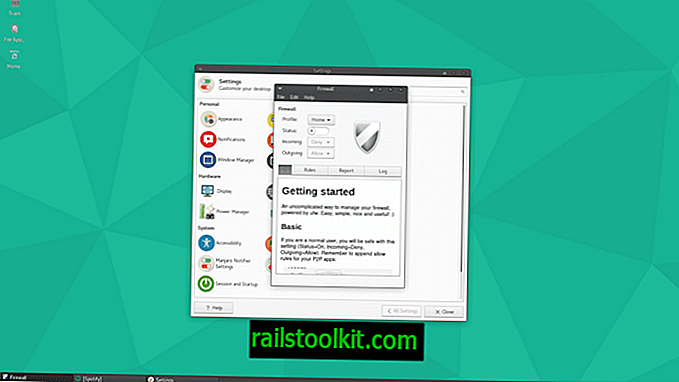
När jag var klar med att installera den nya kärnan var det dags att kolla in några av standardinställningarna. Det första jag alltid vill kontrollera när jag installerar en ny distro är min brandvägg. Många distros levereras packade med brandväggen inaktiverad, vilket jag kan förstå eftersom vissa människor föredrar att inte använda dem för att ställa in dem manuellt via saker som IPTables.
Jag tror personligen att alla borde använda någon form av brandvägg och att den bör vara aktiverad som standard på en ny installation. Om standardinställningarna inte fungerar bra för någon, låt dem anpassa det lite; men det är bättre att vara säker snarare än ledsen. Manjaro hade tyvärr brandväggen stängd av som standard; som omedelbart aktiverades av din verkligen.
Börja
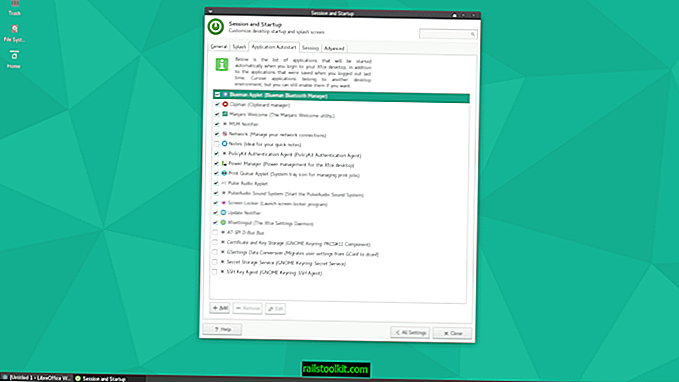
Därefter kontrollerade jag uppstartsinställningarna för att se om det fanns onödiga tjänster eller programvara som startade vid uppstart som kunde bromsa systemet utan motiverat skäl.
Jag noterade att Manjaro hade en av de snabbaste starttiderna jag har sett på en distro på en tid; delvis tvivlar jag inte på att jag valde XFCE-smaken, som är extremt lätt medan jag fortfarande upprätthåller en anständig nivå av eyecandy.
När jag öppnade inställningarna och navigerade till startalternativen noterade jag att listan var ganska liten, något jag var mycket glad över att se. Jag hittade ingenting i starten som jag ansåg borde ha inaktiverats som standard eller verkat onödigt.
Jag gick också igenom några snabba kontroller av saker som komposition av fönsterhanteraren och strömhantering, och allt verkade rimligt inställt på standarder som de flesta användare troligen kommer att vara nöjda med.
Totalt sett var jag ganska nöjd med standardinställningen, men när brandväggen inaktiverats som standard tappade min poäng några poäng, jag har en enorm sak om säkerheten i mina system; men kanske beror det på min bakgrund i serverarbete.
Start meny
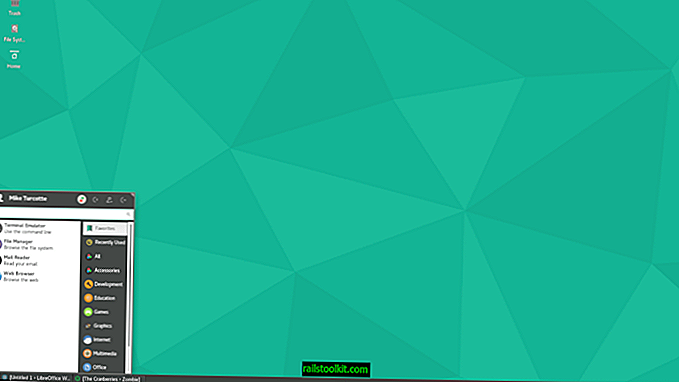
Mitt enda grepp om systemet när det gäller inställningar och användarvänlighet är användningen av XFCE Whisker Menu. Det är här min egen åsikt kommer igenom lite mer; Jag kan inte stå på Whisker-menyn. Jag tycker det är klumpigt, trångt och besvärligt att navigera, plus ett slöseri med klick.
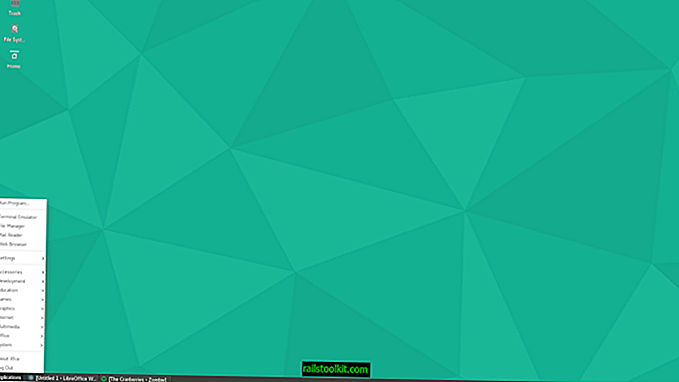
Jag valde personligen att ta bort Whisker-menyn från bottenpanelen och ersätta den med "Programmeny" som mer liknar Windows 95/98 / ME / 2000. Jag tycker det är mycket snabbare att navigera, mindre klumpig och mycket smidigare att använda; även om detta verkligen kommer till en åsikt. För det tappade jag en enda poäng på mitt betyg; men du kan gärna skrika på mig i kommentarerna om det!
Drop Down Terminal
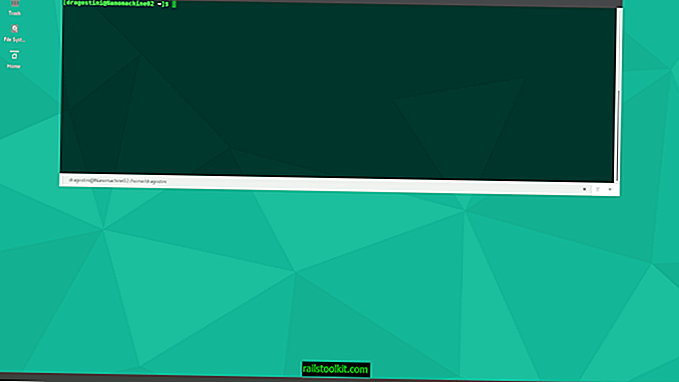
En annan sak jag älskar absolut som ingår i Manjaro, är införlivandet av en dropdown-terminal. Jag använder personligen terminalen ganska ofta och har alltid snabbtangenten Cntrl + Alt + T inställd för min terminal om min distro inte har den redan som standard.
Om du trycker på snabbtangenten i Manjaro får du ner ett terminalfönster från toppen av skärmen / skickar bort det igen när det träffas igen. Detta gör att du gör ett snabbt terminalkommando och sedan skickar det igen en vind; något som Manjaro har gjort ett tag och jag är glad att de fortsätter att göra igen.
STANDARDINSTÄLLNINGAR: 7/10
ENKELT ANVÄNDNING: 9/10
Förpackad mjukvara
Nästa sak som jag ville utforska var mjukvaran som levereras förpackad med Manjaro, om det finns något som den allmänna användaren kunde använda som inte ingick och standardsystemverktygen för not.
Det första jag märkte när jag gick igenom applikationsmenyn var att som med tidigare utgåvor jag använt tidigare av Manjaro, ingick Steam-klienten, ett stort plus för de användare som fortfarande vill spela spel på sitt GNU / Linux-system; nu behöver de inte ens oroa sig eller tänka på hur man installerar ånga för att spela sina favorit GNU / Linux-kompatibla ångspel.
Manjaro kom också med Libreoffice-sviten som blivit normen för de flesta distributioner och fungerar mycket nära Microsoft Office.
Ett annat vanligt objekt som är paketerat med Manjaro är fotoredigeraren GIMP, ett Adobe Photoshop-alternativ som jag personligen använder regelbundet. Firefox är standardwebbläsaren och Thunderbird e-postklienten levereras med distro, båda produkterna jag stöder mycket och älskar, men jag var också glad att hitta Pidgin också, som är en chattklient med flera protokoll som jag regelbundet använder för att behålla min olika chattprogram allt i ett paket, snarare än att köra flera program samtidigt.
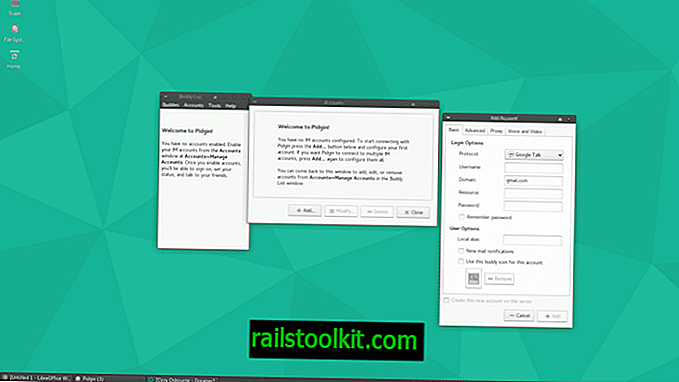
När jag öppnade multimediaavsnittet i applikationsmenyn blev jag inte förvånad över att hitta VLC, som förmodligen är den mest använda videospelaren bland GNU / Linux och Windows-användare; men jag hittade ett program jag aldrig ens har hört talas om förut för användning av musik.
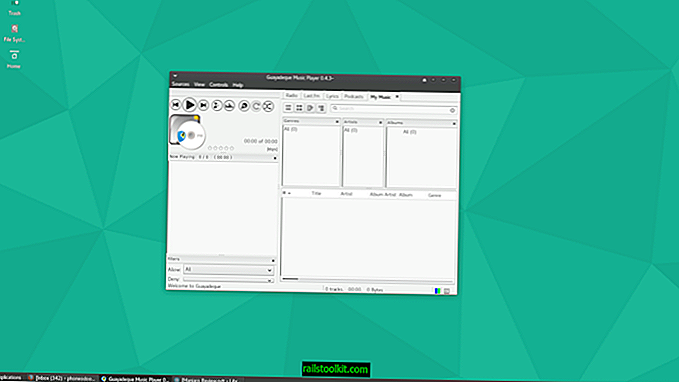
Guayadeque, en musikspelare som jag inte har stött på tidigare är den musikspelare som valts i Manjaro XFCE, och även om jag faktiskt inte spelade någon musik med den; Jag klickade lite runt dess UI och jag måste säga att jag gillade layouten och funktionerna som medföljde. Jag tänker inte fördjupa mig om det, men det är något jag kanske måste titta lite mer in i framtiden; Jag använder vanligtvis Banshee för lokala MP3-filer, även om jag vanligtvis håller mig till min Spotify för musik (som jag var tvungen att installera, tack och lov är det förpackat i AUR, ett ämne vi kommer att diskutera i en mer djupgående titt på Manjaro i framtiden! )
Sammantaget var programvaran som förpackades med Manjaro tillfredsställande och till och med lite överraskande med tillägget av en musikspelare som jag aldrig använt förut men är ganska fascinerad av. Jag hittade personligen inte något som jag omedelbart kände saknade; kanske om jag använde distro i några veckor kan något uppstå, men vid en första anblick var jag nöjd.
DEFAULT SOFTWARE: 10/10
Domen
Sammantaget älskar jag Manjaro, det är rent, det är snabbt, det är organiserat, det har GUI-verktyg som jag ännu inte hittat någon annanstans, och det är ungefär lika stabilt som alla Arch Linux-baserade system kommer att få. Jag hade inga problem, inga hicka, inga fel och inga problem alls. Det kommer med en mängd bakgrunder och teman, den kommer med all generisk programvara som en standardanvändare förmodligen vill spela med, och det var extremt enkelt att installera; en distro som jag kan rekommendera utan att tveka till någon som inte har hittat sin permanenta GNU / Linux-distro hem, eller för distrohopparen som vill prova något nytt.
Övergripande känsla: 10/10
Genomsnitt: 9, 2 / 10
Mer information om Manjaro kan hittas:
- //manjaro.org/
- //wiki.manjaro.org/index.php?title=Main_Page
- //classicforum.manjaro.org/